
印象笔记新功能上线!一分钟教你用好便签
作为资深用户,印象笔记已经成为我日常工作必须打开的 app 之一。除了充当记录信息的笔记,也充当了待办事项、便利贴的作用。
因为日常的工作比较琐碎和繁多,所以我常常会同时几个桌面同时动工。桌面右上角的印象笔记桌面助手也能让我不管切换到哪个桌面都能随时记录。
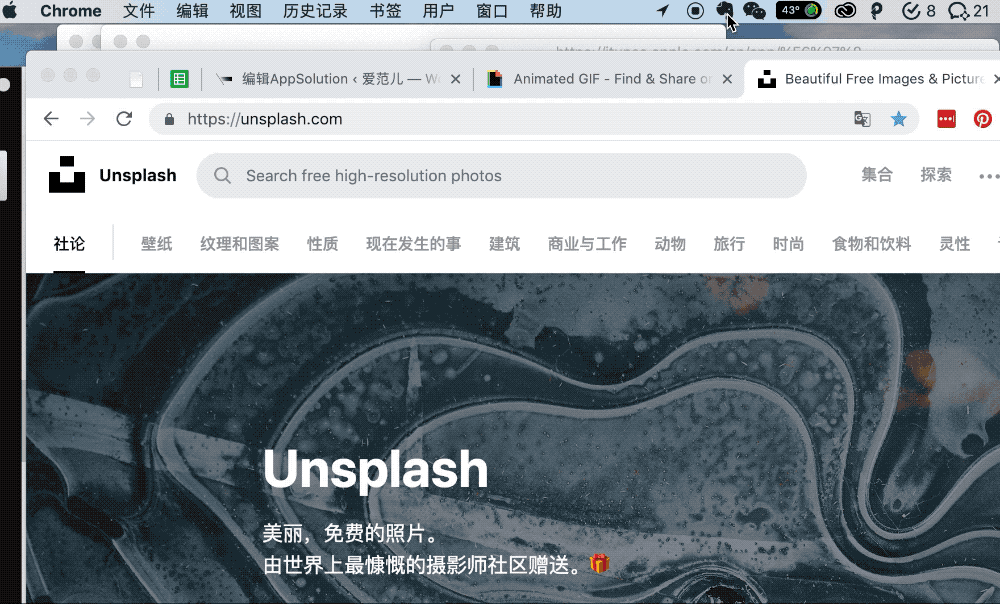
但固定的小窗口往往不能满足记录内容的需求,除了不能分类不同内容之外,每次都需要点击之后才输入文本也很鸡肋。
值得高兴的是,最近印象笔记新增了桌面便利贴的功能,让这件事变得更加便捷。
注:需要升级至版本 9.0.0 之后就可以体验印象笔记新标签功能。
升级之后,点击桌面右上角的印象笔记小助手,添加新建桌面便签即可。
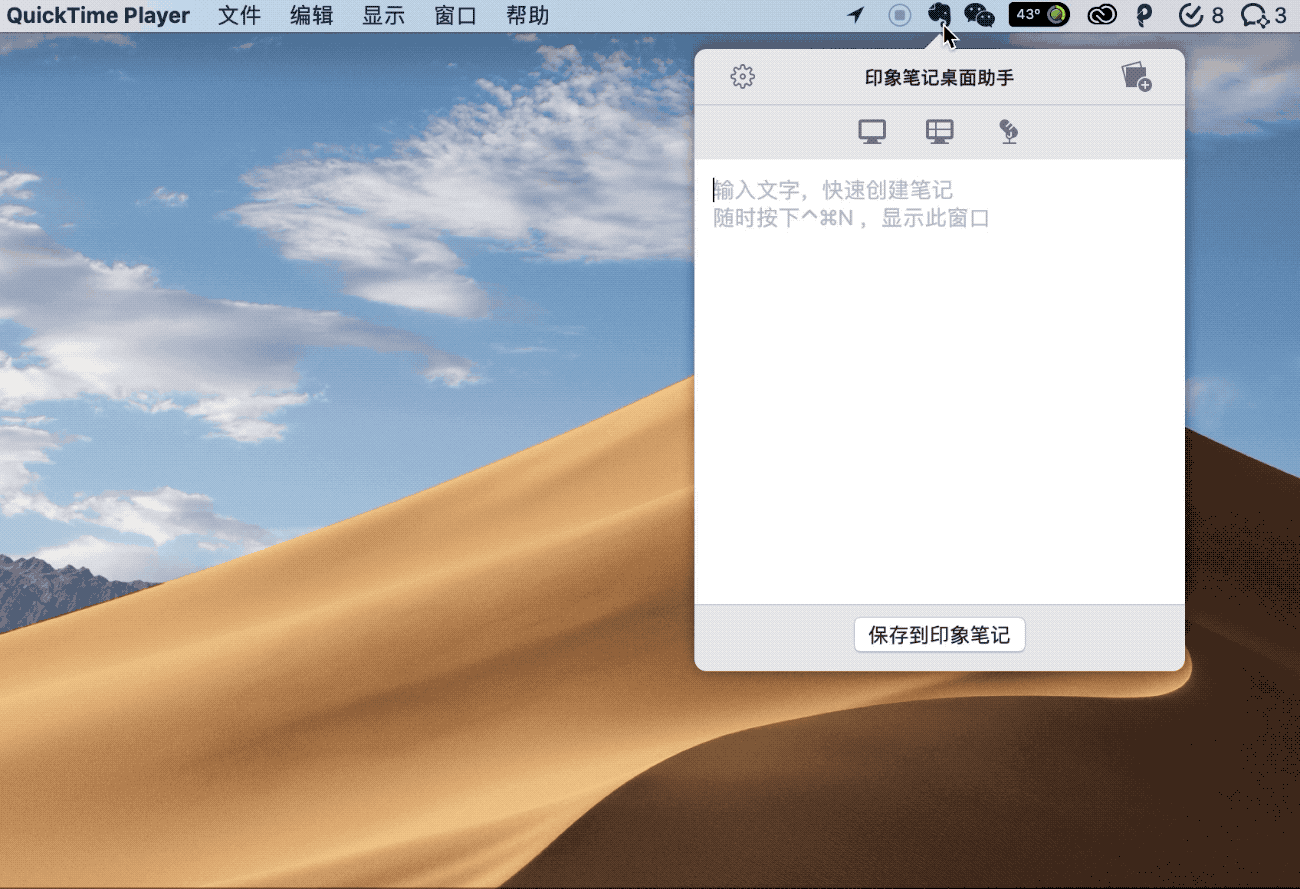
你可以随时调整便签的位置和大小。
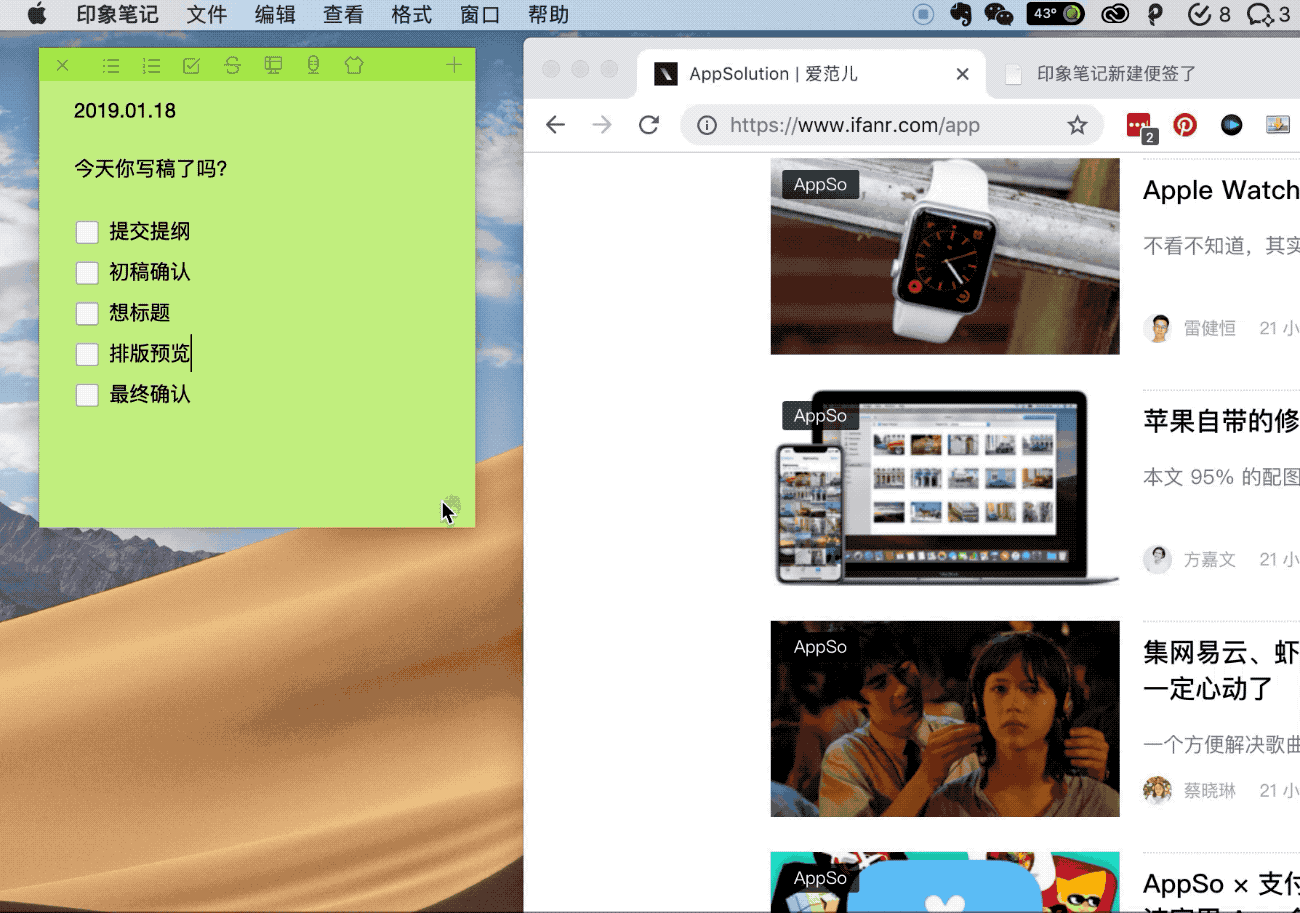
基本的笔记功能满足你的编辑需求。
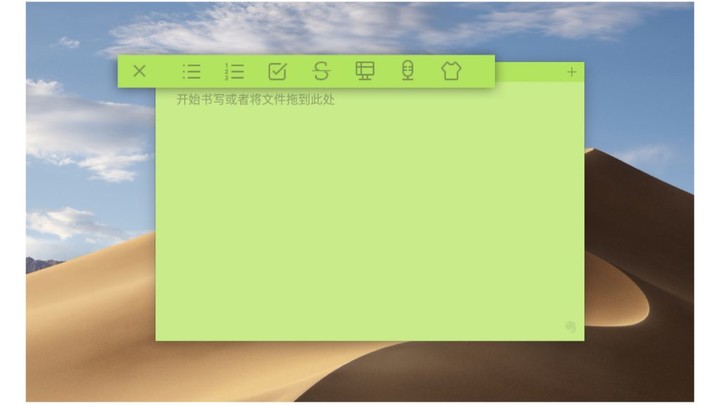
创建有序和无序列表,给文字加上复选项或者删除线,用来创建待办事项。
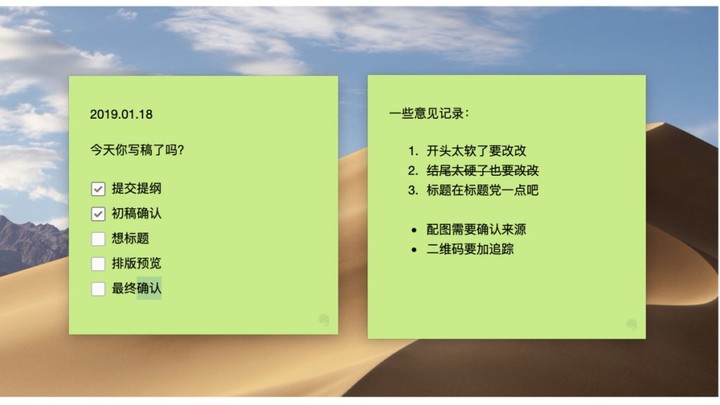
当然也提供了截图、录音等功能,用来做会议的速记也是不错的。
点击右下角的印象笔记 logo 就可以长钉在桌面顶部,不怕被其他窗口覆盖。所以你可以将重要的事项长钉在桌面提醒自己,例如👇
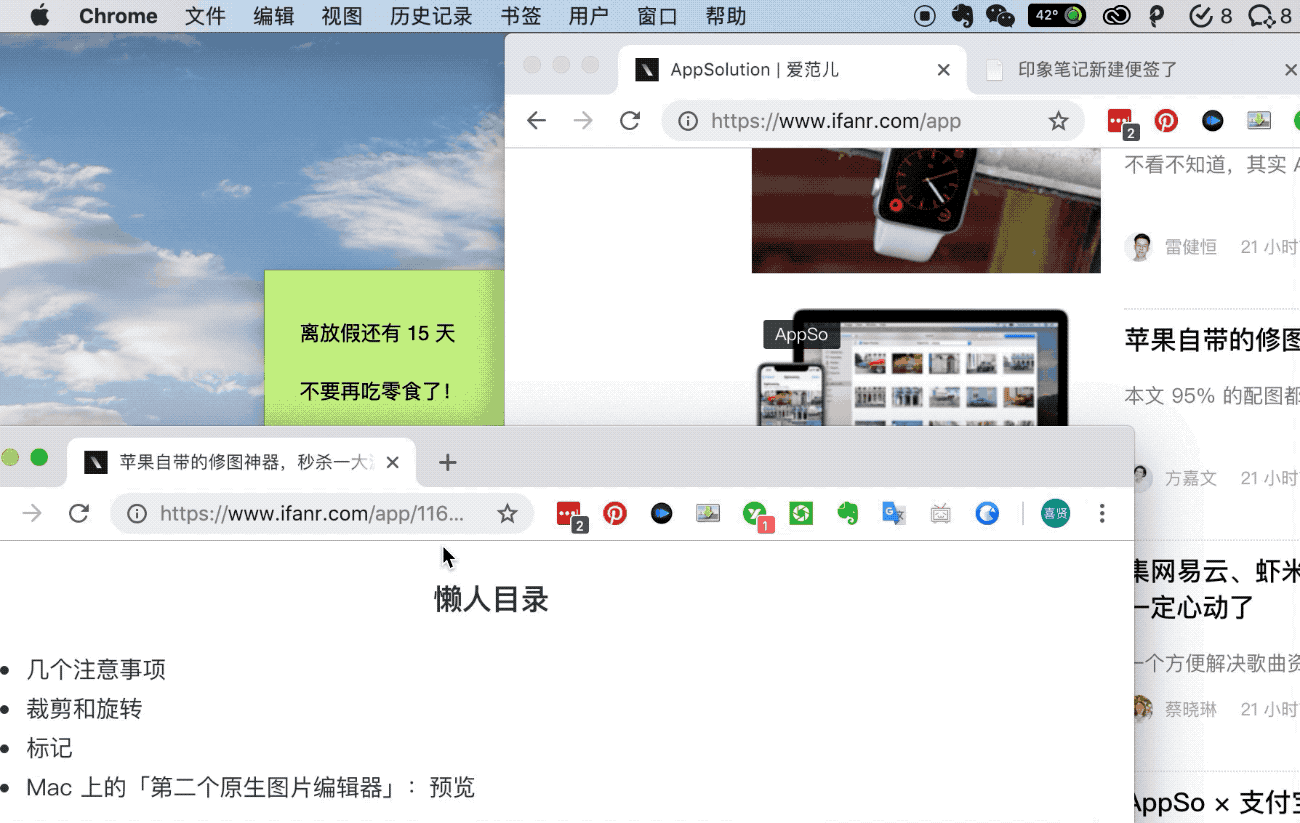
灵活的编辑方式可以让便利贴发挥不同的作用:像是固定放在左边的待办事项。
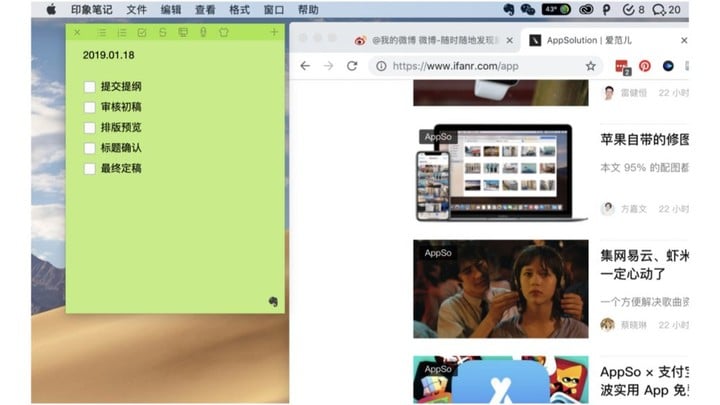
或是进阶地可以利用四象限的方式来让自己高效工作,将工作分为「每天见」「紧急」「一会在做」「下周再烦」四个方向,创建不同的便签颜色来更好的区分。
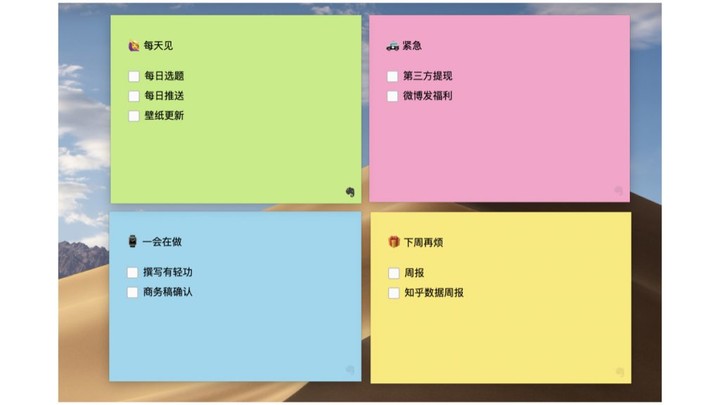
因为显眼的颜色,在切换时,也很容易定位到便签的位置,进行内容的更新。
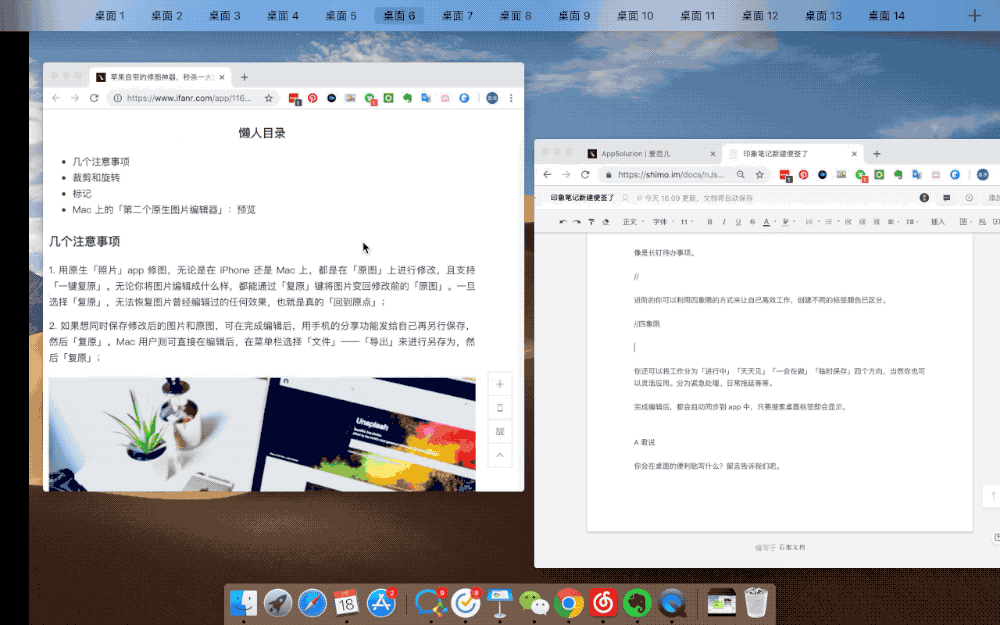
完成编辑后,都会自动同步到 app 中,只要搜索关键字「桌面便签」即会显示。
除了新建便签之外,之前的笔记也同样可以设置为便签长钉在桌面,只要点击右上角将笔记设为便签即可。
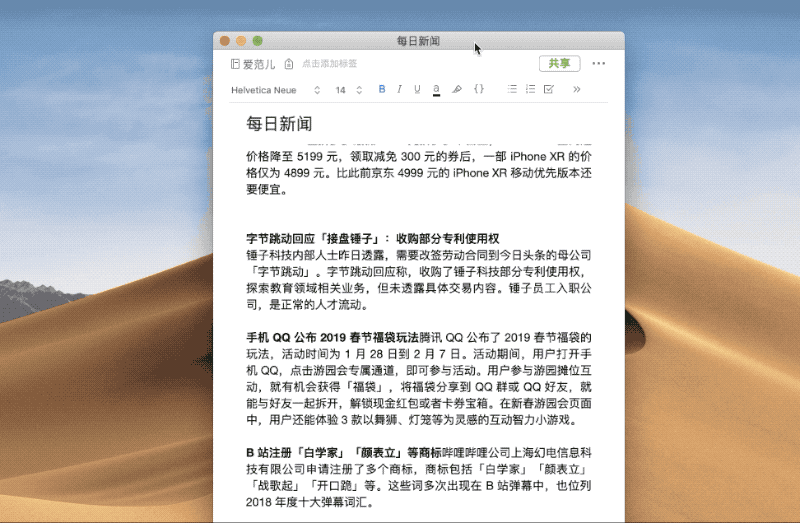
桌面便签的好处在于,灵活设置,高亮提醒。所以,假如你是一个时刻需要被提醒的人,不妨开启这个便签功能,根据自己所需,设置醒目的提醒、待办事项吧。
你会在桌面便利贴上写什么?留言告诉我们吧!
















